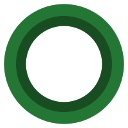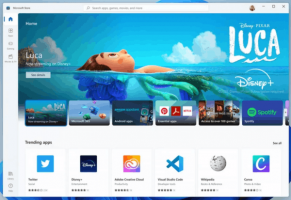Configuratiescherm toevoegen aan deze pc in Windows 10
In Windows 10 is de mogelijkheid om het Configuratiescherm snel te openen vanuit de Ribbon-gebruikersinterface geëlimineerd. De knop om het te openen is vervangen door Instellingen. Hoewel veel opties in het klassieke Configuratiescherm momenteel beschikbaar zijn in Instellingen, is het besturingselement Panel heeft nog steeds tientallen exclusieve applets die nog niet zijn overgezet naar de moderne instellingen app. Misschien wilt u het Configuratiescherm weer toevoegen aan deze pc. Hier is hoe.
Instellingen is een universele app gebundeld met Windows 10. Het is gemaakt om de te vervangen klassiek Configuratiescherm voor zowel touchscreengebruikers als muis- en toetsenborddesktopgebruikers. Het bestaat uit verschillende pagina's die nieuwe opties bieden om Windows 10 te configureren, samen met enkele oudere opties die zijn overgenomen van het klassieke Configuratiescherm. In elke release krijgt Windows 10 steeds meer klassieke opties omgezet naar een moderne pagina in de app Instellingen.
Op het moment van schrijven wordt het klassieke Configuratiescherm nog steeds geleverd met een aantal opties en hulpmiddelen die niet beschikbaar zijn in Instellingen. Het heeft een vertrouwde gebruikersinterface die veel gebruikers verkiezen boven de app Instellingen. Ze willen graag een optie hebben om het te starten vanuit de map Deze pc, zoals in eerdere versies van het besturingssysteem. Hier is een oplossing.
Configuratiescherm toevoegen aan deze pc in Windows 10, doe het volgende.
Het is mogelijk om het Configuratiescherm toe te voegen met een registeraanpassing. De vereiste sleutel wordt beschermd door het eigendom van TrustedInstaller, maar dit is geen groot probleem. Volg de onderstaande instructies.
- Download de draagbare app ExecTI en pak deze uit in elke gewenste map: ExecTI. downloaden.
- Deblokkeren het gedownloade bestand.
- Gebruik ExecTI en voer de app "regedit.exe" uit. Zie de schermafbeelding hieronder.
- Ga naar de volgende registersleutel:
HKEY_CLASSES_ROOT\CLSID\{5399E694-6CE5-4D6C-8FCE-1D8870FDCBA0} - Maak aan de rechterkant een nieuwe 32-bits DWORD-waarde met de naam DescriptionID. Zelfs als je aan het rennen bent een 64-bits Windows 10-versie, moet u een 32-bits DWORD-waardetype gebruiken.
- Stel de waardegegevens in op 3.
- Als je aan het rennen bent een 64-bits Windows 10-versie, ga naar de volgende sleutel:
HKEY_CLASSES_ROOT\Wow6432Node\CLSID\{5399E694-6CE5-4D6C-8FCE-1D8870FDCBA0} - Maak daar dezelfde DescriptionID-waarde aan en stel de waardegegevens in op 3.
- Ga nu naar de volgende sleutel:
HKEY_LOCAL_MACHINE\SOFTWARE\Microsoft\Windows\CurrentVersion\Explorer\MyComputer\NameSpace
- Maak hier een nieuwe subsleutel met de naam {5399E694-6CE5-4D6C-8FCE-1D8870FDCBA0}.
- Als je aan het rennen bent een 64-bits Windows 10-versie, maak dezelfde subsleutel onder de sleutel.
HKEY_LOCAL_MACHINE\SOFTWARE\Wow6432Node\Microsoft\Windows\CurrentVersion\Explorer\MyComputer\NameSpace
Open nu Deze pc. U ziet een nieuw item onder de groep "Mappen" met de naam Configuratiescherm.
Hier is hoe het werkt. De waarde BeschrijvingID die u hebt gemaakt, vertelt Windows 10 om de virtuele map van het Configuratiescherm weer te geven in de categorie "Mappen" van de map Deze pc. Maar het is pas zichtbaar in Deze pc als u expliciet de CLSID opgeeft onder de sleutel HKEY_LOCAL_MACHINE\SOFTWARE\Microsoft\Windows\CurrentVersion\Explorer\MyComputer\NameSpace.
Op deze manier kunt u elke applet of virtuele map van het Configuratiescherm aan deze pc toevoegen. U vindt de volledige lijst met beschikbare CLSID's in het volgende artikel:
CLSID (GUID) shell-locatielijst in Windows 10.
U kunt tijd besparen en ingewikkelde registerbewerkingen vermijden. Gebruik in plaats daarvan Winaero Tweaker, mijn freeware-app die wordt geleverd met een groot aantal opties om Windows 10 aan te passen. Een van de opties is de mogelijkheid om mappen op deze pc aan te passen. U kunt elke aangepaste map, elke applet van het Configuratiescherm, een bibliotheek of een shell-locatie toevoegen aan de map Deze pc met slechts twee klikken.
U kunt ook alle standaardmappen verwijderen. Je kunt Winaero Tweaker hier downloaden:
Winaero Tweaker downloaden